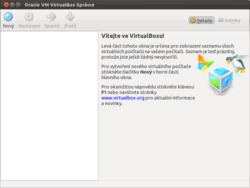
Portál AbcLinuxu, 26. listopadu 2025 02:54
VirtualBox je aplikace sloužící k virtualizaci operačních systémů na vašem počítači. Můžete si tak bez nutnosti aplikace vyzkoušet a klidně i nechat běžet více operačních systémů, aniž byste je fyzicky instalovali do počítače. Možnosti s touto aplikací jsou velmi široké a v dnešním článku si aplikaci představíme a ukážeme si, jak vytvořit nový virtuální počítač a disk.
Virtualizací operačního systému si představujeme jeho instalaci, běh a správu v aplikace běžící pod jedním operačním systémem. Můžeme tak instalovat operační systémy do již běžícího operačního systému bez fyzického zásahu do počítače (pevného disku, zavaděče) a spouštět tak daný operační systém (nebo chceme-li virtuální stroj) prostřednictvím v okně stejně jako jiné aplikace.
Není třeba rozvádět, že tento způsob se využívá jednak v serverech a také na osobních počítačích (respektive vašich pracovních stanicích, což je technicky to stejné) – to bude případ dnešního článku. V tomto ohledu se tak virtualizace hodí například pro vyzkoušení operačních systémů a jejich nastavení bez rizika narušení původního operačního systému. To je ovšem výhoda všech virtualizací.
Ještě je třeba úplně na začátek konstatovat, že se budeme v dnešním článku věnovat aplikaci VirtualBox v dostupné verzi 4.1.2 a jejím praktickým možnostem. Samozřejmě aplikací určených pro pro virtualizaci je celá řada. Postupy v článku lze použít za předpokladu, ať už je hostitelským systémem Linux nebo Windows.
VirtualBox je poměrně sympaticky vypadající a jednoduše ovladatelnou aplikací. V levé části okna naleznete seznam všech virtuálních strojů včetně aktuálního stavu, po pravé straně se pak zobrazují jejich parametry a nastavení. V horní části je jen čtveřice základních ikon, které jsou dobře popsány a proto je není třeba dále rozvádět – dostaneme se k nim samostatně.
Po pravé straně pak máme ikony Detaily (viz pravá část okna, parametry a nastavení výše) a Snímky. Ty neslouží k vytváření snímků obrazovek, ale jakési záloze systému (bodu v určitém čase), pomocí kterých můžete systém obnovit do funkčního stavu, pokud se něco nepovede – jednoduše řečeno se vrátíte do okamžiku, kdy bylo všechno v pořádku.
Virtualizované systémy pochopitelně potřebují mít vlastní místo na disku a k tomu slouží takzvaná virtuální média. V podstatě se jedná o soubor na disku vašeho počítače, který slouží jako virtuální pevný disk pro virtuální stroj, respektive operační systém.
Vedle toho ve Správci virtuálních médií (v hlavním menu pod Soubor) naleznete ještě dvě karty a to CD/DVD obrazy a Diskety. Co se týče obrazů, tak právě sem připojujete ISO a jiné soubory, na kterých je připravený nejčastěji operační systém k zavedení, případně instalaci. To je pochopitelně pro následnou instalaci naprosto nezbytné oproti diskům (leckteré linuxové distribuce například můžete virtualizovat jako live CD/DVD – tedy bez instalace i v tomto případě jen „na zkoušku“).
Všechna zmíněná média přitom lze vytvořit nebo připojit i jiným způsobem přímo při průvodci a tak do Správce virtuálních médií většinou ani nemusíte zavírat.
Nový virtuální počítač vytvoříte jednoduše přes průvodce, který spustíte přes první velkou ikonu Nový. První krok ani nemusíte číst a rovnou lze kliknout na Další.
Nyní pojmenujete virtuální počítač a v nabídce níže vyberete operační systém a jeho verzi, respektive distribuci, či vydání. Operačním systémem v tomto případě se v podstatě rozumí spíše platforma jako taková, například Microsoft Windows, Linux nebo Solaris. Samozřejmě je nutné typ OS vybrat zcela přesně s ohledem na jeho správnou funkci. Výběr OS má totiž vliv na zapnutí nebo vypnutí některých vlastností – při nesprávné volbě nemusí systém ani nastartovat.
Na další kartě Paměť nastavujete, jak velká část vaší operační paměti bude vyhrazena virtuálnímu počítači. V tomto případě se vám vždy tučně zvýrazní a nastaví doporučená hodnota, což je dobré pro všechny, kteří o požadavcích nemají přehled a nechtějí se zdržovat. Pokud však víte, že máte dostatek operační paměti ve svém počítači fyzicky, pak ji s ohledem na primární systém můžete upravit.
Nyní nastavujete virtuální pevný disk. Máte v podstatě dvě možnosti, a to buď vytvořit nový pevný disk, nebo použít existující pevný disk – v tomto kroku stačí jen vybrat možnost. Stejně jako v předchozí případě Vám Virtual Box napoví, kolik minimálně máte navolit, což je však dobré pouze v případě, že vybíráte již existující virtuální disk.
Poznámka: Pokud plánujete spouštět live distribuci, pak není třeba vytvářet ani používat jakýkoliv disk. Virtualizovat budete pouze počítač a mechaniku bez pevného disku. V takovém případě odškrtněte možnost Bootovací pevný disk.
Poslední záložkou je Shrnutí, k němu není třeba nic dodávat.
Pokud jste zvolili možnost vytvoření nového disku, otevře se další průvodce. V něm hned na první kartě vybíráte typ souboru, respektive formát virtuálního disku. Celkem jsou k dispozici čtyři možnosti a jestliže zamýšlíte systém třeba jen zkoušet, pak zanechte první možnost, tedy VDI (VirtualBox Disk Image).
Na dalším kroku vybíráte, zda má mít virtuální disk pevnou velikost (tedy nastavíte x GB a tak to zůstane) nebo se bude moci dynamicky zvětšovat, či zmenšovat podle potřeného místa – samozřejmě v tomto případě si musíte dávat pozor na dostatek místa na vašem pevném disku neustále. Na druhou stranu jej předem úplně zbytečně nezaberete, takže tato možnost rozhodně stojí za zvážení.
V každém případě na dalším kroku nastavujete velikost disku a to i když je dynamický. Pozornost zásadně doporučuji věnovat umístění, které vybíráte přes ikonku po pravé straně. Rozmyslete si dopředu, kam jej uložíte. Později jeje sice můžete kdykoliv přesunout, ale vyžaduje to manuální změnu nastavení jednotlivých lokací.
Nakonec už vás jen průvodce seznámí s finálním umístěním, formátem souboru a velikostí.
Nyní konečně můžeme přikročit ke spuštění virtualizace. K tomu stačí obyčejně poklikat levým tlačítkem myši na položku po levé straně. Virtualizace se běžně zobrazuje v okně, které disponuje menu v horní části a řadou docela důležitých ikonek vpravo dole, které přísluší hlavních funkcím aplikace.
V první řadě pokud ještě nemáte provedenou instalace je kliknutí na ikonku CD/DVD média pravým tlačítkem myši a následné vybrání daného média na vašem disku. Avšak poté, co instalace bude provedena, musíte naopak médium vyjmout. Prostě stejně jako kdybyste operační systém instalovali na fyzickém počítači. VirtualBox má tendenciz média bootovat, a tak záleží také na jeho prioritě (pořadí), jehož nastavení se budeme věnovat v příštím článku.
Instalace každého systému probíhá stejným způsobem, jako byste jej instalovali fyzicky na počítač bez použití virtualizace.
Myslím, že je to v nějakém wishlistu a možná to v "dohledné" době bude.
Virtualizací operačního systému si představujeme jeho instalaci, běh a správu v aplikace běžící pod jedním operačním systémem.Zde by bylo vhodnější napsat:
Virtualizací operačního systému si představujeme jeho instalaci, běh a správu v aplikace běžící pod jiným operačním systémem.Není totiž problém virtuální počítače přenášet mezi fyzickými počítači a virtuální PC vytvořené pod Linuxem používat i pod jiným OS. Jinak ještě by bylo vhodné upozornit na to, že pokud chce určitý uživatel využívat VirtualBox pod Linuxem, musí být zařazen do skupiny
vboxusers, aby měl přístup k jadernému modulu VirtualBoxu.
see FAQ
Ono je to ještě daleko jednodušší. Použít klasicky "raw" image a až jej bude potřeba mountnout v hostiteli, máme tu přece kpartx! Mount v hostiteli i VM zároveň stejně není možný (nemluvím teď o cluster FS jako GFS) za běhu obou systémů - od toho má virtualbox "shared folders" a qemu zase 9p "virtfs".
Pokud by tazatel chtěl mít skutečně v diskovém image jen filesystém, pak ze vyplatí zamyslet se - proč? Pokud jde o maximální kontrolu spouštěného systému, pak doporučuji použít qemu(+KVM) a optiony -kernel, -initrd a -append, případně ještě třeba -bios, které mimo jiné také obcházejí potřebu mít na disku MBR nebo partition tabulku.
Pokud by přišlo na metodu přes "linear" MD raid, pak bych volil spíš (pro to více určený) device-mapper a jeho lineární mapování dvou blokových zařízení za sebe.
Pokud tazatel neplánuje dělat nějaké pokusy stojící na přímé dostupnosti partišny z hostitelským systémem na offsetu 0, ale jen chce "namountovat VM, když bude potřebovat", pak silně doporučuju "shared folders", cokoli jiného (nejspíš) nestojí za tu námahu.
Pokud by přišlo na metodu přes "linear" MD raid, pak bych volil spíš (pro to více určený) device-mapper a jeho lineární mapování dvou blokových zařízení za sebe.Popravdě řečeno jsem napsal to, co se dalo jednodušeji najít v dokumentaci a stejně bych asi postupoval i v reálu. Teď jsem se díval i na dmsetup, jako jo, určitě je to zvládnutelné, ale podstatně komplikovanější. kpartx funguje jen na opačný směr, který je jednoduchý tak jako tak.
pak silně doporučuju "shared folders"Rád si nechám vysvětlit, co je těmi strašně speciálními (jinak by to bylo bez uvozovek a nejspíš česky) "shared folders", díky.
Je to v uvozovkách, protože se tak jmenuje určitá vlastnost virtualboxu a já nerad překládám jména do češtiny, protože pak si uživatel otevře nastavení a pokud si dané jméno nepřeloží za běhu, bude mít problém najít sdílené složky.
Ve zkratce je to vlastnost, která vyexportuje jeden adresář z hostitele tak, že ve VM půjde připojit buď přes smb (\\vboxsrv\jmeno) nebo přes vboxsf filesystém (je potřeba mít "guest additions" - přídavky pro hosta). Pokud šlo tazateli o jednoduché sdílení souborů mezi oběma systémy, sdílené složky mohou být jednodušší alternativou.
1.4. Does Xen support Microsoft Windows? The paravirtualized approach we use to get such high performance has not been usable directly for Windows to date. However Xen 3.0 added Intel VT-x support to enable the running of unmodified guest operating systems, including Windows XP & 2003 Server, using hardware virtualization technology. Xen 3.0.2 and later support AMD Pacifica technology as well. Check to see if your CPU is among the list of HVM Compatible Processors, and if your motherboard is among the list of HVM Compatible Motherboards.
takze winy bez podpory virtualizace pod xenem ne.
nepouziva nahodou xen taky qemu?
 ), dříve používal kqemu.
), dříve používal kqemu.
Tak například můj Thinkpad R60 měl vmx podporu ve svém 32bit procesoru. Takže (by) mi fungoval qemu akcelerovaný přes KVM, i přestože bych mohl pouštět jen 32bit virtuální systémy. Spíše bych to přeformuloval tak, že "VirtualBox je v současné době jediný schopný volně dostupný nástroj pro virtualizaci OS na starých strojích bez HW podpory virtualizace", protože je skutečně schopen pustit windows XP na mém starším P4 desktopu bez znatelné ztráty na (CPU) výkonu. Kdysi jsem četl, že toho docílí pomocí dynamické rekompilace emulovaných dávek instrukcí (nebo nějak tak), kqemu bylo schopno zase nějak "předávat" x86 intrukce hostitelskému CPU, ale i tak fungovalo zoufale pomalu.
Pokud jste spíše narážel na to, že "virtualizace" znamená 32bit i 64bit a že VirtualBox je jediný volně dostupný nástroj pro virtualizaci 64bit na 32bit, tak se omlouvám za špatnou interpretaci.
Snad pro dosažení požadované 3D kompatibility a výkonu bude časem dostupnější (při volbě vhodného CPU/MB) cesta PCI passthrough, která umožní Guest OSu plnou kontrolu nad vyhraženou GK. Při nákupu budoucího HW bych dostupnost těchto schopnosti určitě zvážil.
http://www.youtube.com/watch?v=Gtmwnx-k2qgISSN 1214-1267, (c) 1999-2007 Stickfish s.r.o.